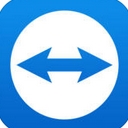
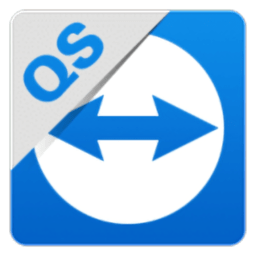

远程控制首选当然是teamviewer11中文修改版了,可以让你随时随地远程家里的情况,并且还有实时语音和视频传送功能,是一般的远程软件所替代不了的。如果不知道TeamViewer 如何用手机控制电脑的话,那么就随小编一起来学习了解一下吧~
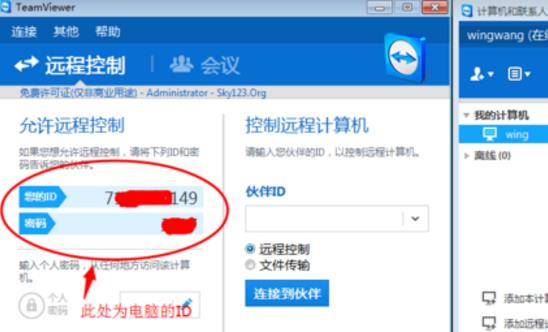
首先当然要先看到TeamViewer的电脑界面,可以用ID加密码,也可以直接申请帐号在电脑上,当然在电脑上有帐号肯定更方便了。
然后我们介绍一下手机端,手机端直接搜索TeamViewer下载就可以,手机端有两种连接模式,分别对应电脑的两种模式,用ID和密码来控制,和直接登录帐号来连接两种模式均可。
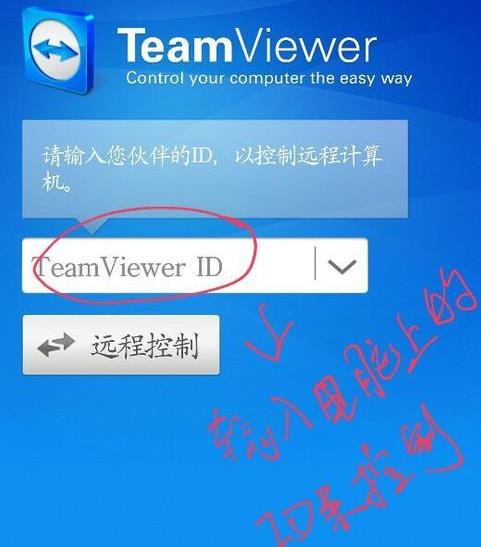
我们进入操作的界面,他对应整个电脑的界面不过会根据手机的大小做适当的调整。我们看第一个功能,具备电脑上很多的功能,几乎对键盘上该有的按键都在里面可以选择。
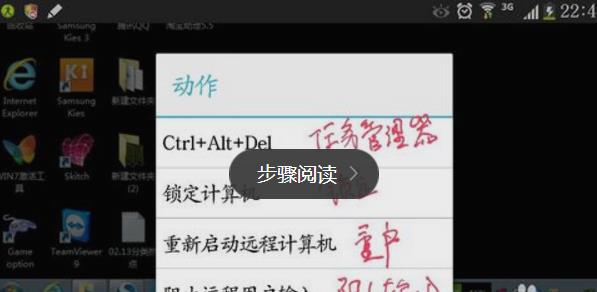
然后我们继续看第二个有个小扳手的图标,点击图标可以出现4个功能,可以呼出任务管理器、锁定计算机、远程开关机以及阻止远程用户的输入。可谓功能齐全。
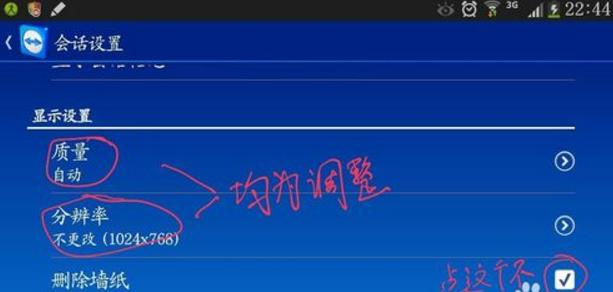
最后我们看第三个功能,我们可以到看是可以设置你电脑所需要的分辨率,且如果你的网速不好也可以把质量调低一点,不影响操作,还有针对电脑壁纸的一个屏蔽,屏蔽后默认背景为黑色。


TeamViewer 破解版+绿色版+精简版 – 任意修改ID无限使用!